Pricing Plans: הוספה ידנית של לקוחות לתוכנית למנויים
5 דקות
ניתן למכור תוכניות מנויים גם ללקוחות שמגיעים אליכם פיזית או בטלפון, לא רק אונליין. במקרה כזה, לצורכי מעקב אפשר להוסיף את המכירה ידנית לרשימת התוכניות שנרכשו.
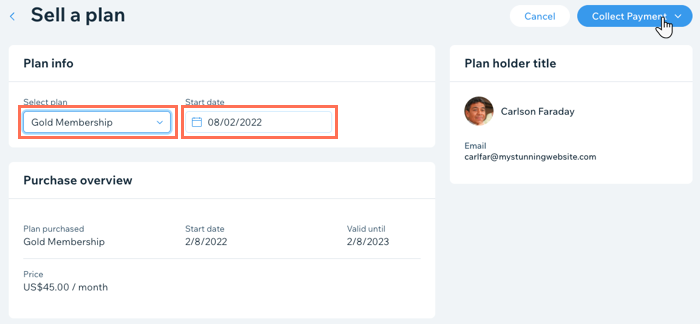
הנושאים בעמוד זה:
הוספה ידנית של לקוחות לתוכניות מנויים
כשאתם מוכרים תוכנית מנויים אופליין (למשל בטלפון או פנים אל פנים), ודאו שאתם בוחרים את התוכנית המתאימה ומגדירים את התאריך ואת אמצעי התשלום המתאימים כדי שתוכלו לקבל תשלומים אופליין עד לסיום התוכנית.
כדי להוסיף לקוחות לתוכנית למנויים בצורה ידנית:
- עברו אל Pricing Plans בדאשבורד של האתר.
- הקליקו למעלה על More Actions (פעולות נוספות).
- הקליקו על Sell plan offline (מכירת תוכנית אופליין).
- הוסיפו את הלקוח באחת השיטות הבאות:
- בחרו איש קשר קיים מהרשימה.
- הקליקו על + Add New (הוספת חדש) בתחתית והכניסו את פרטי הלקוח.
- הקליקו על Next (מעבר לשלב הבא).
- בחרו בתוכנית הרלוונטית מהתפריט הנפתח.
- בחרו את תאריך תחילת התוכנית.
- הקליקו על Collect Payment (גביית תשלום) מימין למעלה.
- בחרו את האפשרות הרלוונטית לפי סטטוס התשלום:
- חיוב בכרטיס אשראי
- Mark as paid – סימון: שולמ/ה
- Mark as unpaid – סימון: לא שולמ/ה
- הקליקו על Confirm (אישור).
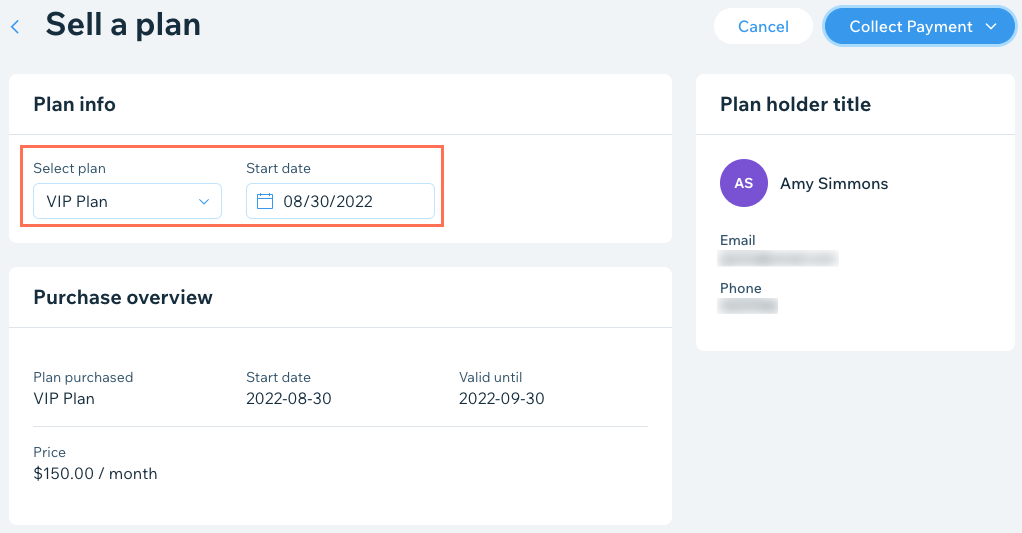
מעקב אחרי תשלומי אופליין על תוכניות למנויים
כשאתם מוכרים תוכניות מנויים קבועות בטלפון, פנים אל פנים או בדרך אופליין אחרת, אפשר לתעד כל תשלום בהערות בכרטיס איש/אשת הקשר של הלקוח/ה.
כדי לעקוב אחרי תשלומי אופליין על תוכניות למנויים:
- עברו לאנשי הקשר שלכם בדאשבורד של האתר.
- עברו עם העכבר מעל איש או אשת הקשר הרלוונטיים והקליקו על View (הצגה) .
- הקליקו על הטאב Notes (הערות) בחלק העליון.
- הקליקו על + New Note (הערה חדשה).
- הכניסו את הפרטים עבור התשלום הלא מקוון שהתקבל.
- הקליקו על Done (סיום).
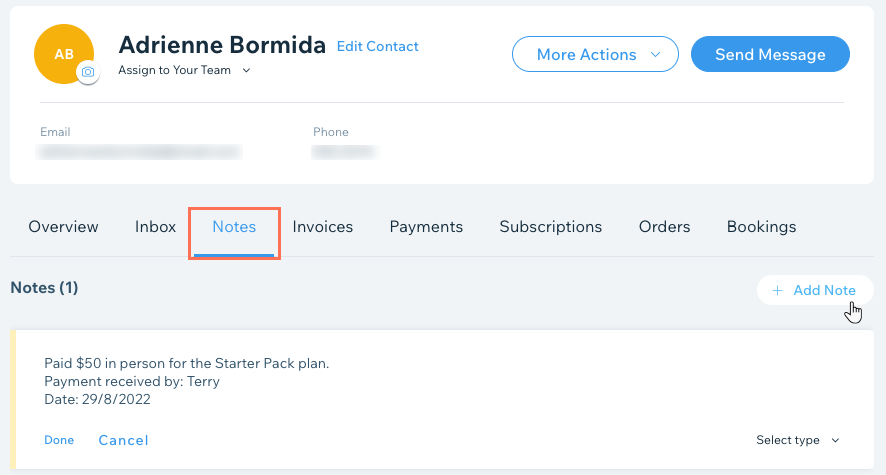
עדכון ידני של סטטוס התוכנית
בכל פעם שלקוח או לקוחה משלמים אופליין על תוכנית למנויים, אתם יכולים לעדכן ידנית את הסטטוס דרך הדאשבורד של האתר. בכל פעם שאתם משנים את הסטטוס, המספר הכולל של התשלומים שהתקבלו מתעדכן גם.
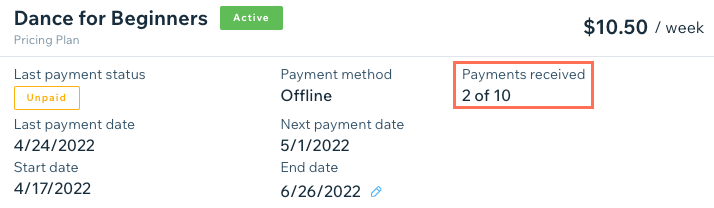
כדי לעדכן באופן ידני את סטטוס התוכנית:
- עברו אל Subscriptions (מנויים) בדאשבורד של האתר.
- הקליקו על התוכנית הרלוונטית.
- הקליקו על Manage Subscription (ניהול המינוי).
- הקליקו על Mark as Paid (סימון: ההזמנה שולמה).
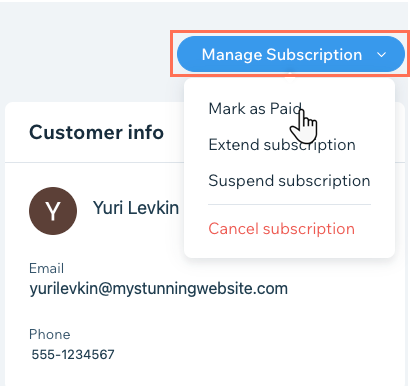
Tip:

סננו את רשימת המנויים שלכם לפי סטטוס (מנויים פעילים לעומת כאלה שלא שולמו), כדי לבדוק עבור איזה לקוחות אין תשלום מעודכן.

הוספת תשלומים באשראי עבור לקוחות
אתם יכולים להוסיף תשלומים בכרטיס אשראי עבור לקוחות כדי שהם יוכלו לקנות מכם תכניות בטלפון, במייל או פנים אל פנים. זו אפשרות מצוינת ללקוחות שפשוט הגיעו לעסק או כשאתם באירועים ובדרכים.
האפשרות הזו זמינה כרגע רק למי שמשתמש בשירותי חברת סליקה שתומכת בהקלדת פרטי אשראי.
חשוב:
הזנת פרטי אשראי בצורה ידנית היא הדרך הכי פחות מאובטחת לקבל תשלומים בכרטיס אשראי. אנחנו ממליצים לקבל תשלום ידני רק מלקוחות שאתם סומכים עליהם. שימו לב, במקרה של הונאה, האחריות היא על בעל או בעלת העסק. הקליקו כאן לפרטים נוספים.
כדי למזער את הסיכון להונאה, ברגע שערך העסקאות יגיע ל-30% מה-GPV (ה-gross payment volume - היקף תשלום הברוטו) שלכם, הן לא יתקבלו עוד. אם אתם רוצים לבצע שינויים במגבלה הזו, פנו לשירות הלקוחות של Wix.
לביצוע תשלום בכרטיס אשראי עבור לקוחות:
- עברו לטאב Pricing Plans בדאשבורד של האתר.
- הקליקו למעלה על More Actions (פעולות נוספות).
- הקליקו על Sell plan offline (מכירת תוכנית אופליין).
- הוסיפו את הלקוח באחת השיטות הבאות:
- בחרו איש קשר קיים מהרשימה.
- הקליקו על + Add New (הוספת חדש) בתחתית והכניסו את פרטי הלקוח.
- הקליקו על Next (מעבר לשלב הבא).
- בחרו את התוכנית הרלוונטית ואת תאריך ההתחלה.
- הקליקו על Collect Payment (גביית תשלום) מימין למעלה.
- הקליקו על Charge with credit card (חיוב בכרטיס אשראי).
- הקלידו את פרטי האשראי של הלקוח או הלקוחה.
- הקליקו על Charge (חיוב).
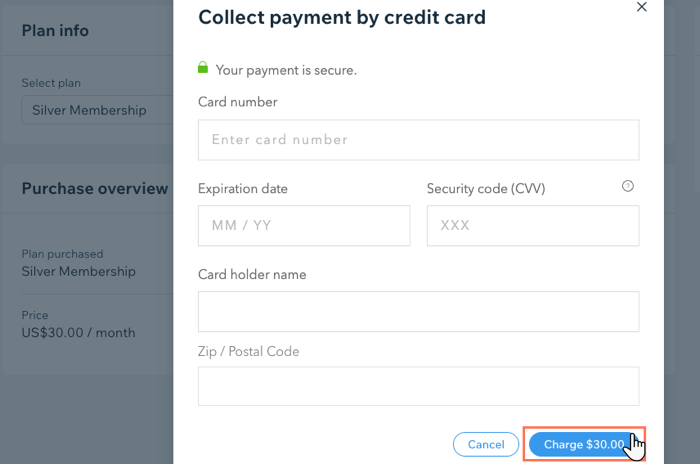
Tip:
אפשר גם לחייב את כרטיס האשראי של הלקוח בשמו על תוכניות למנויים דרך הטאב Subscriptions בדאשבורד של האתר.
שאלות נפוצות
האם אפשר למכור תוכניות למנויים באמצעות קורא כרטיסים של POS?
מה קורה כשמוסיפים לקוחות ידנית לתוכנית תשלום?
הלקוחות שלי שילמו במזומן אבל הסטטוס של תוכנית התשלום שלהם הוא "Unpaid | Offline" (לא שולם | אופליין), איך אני אפשר לעדכן אותו?


